
La fonction Force Touch sur Apple Watch est similaire à un clic droit de la souris dans Windows. Il vous permet d'accéder rapidement aux options contextuelles de la montre. Nous allons vous montrer 10 façons utiles d'utiliser Force Touch dans différentes applications de votre montre.
Modifier et personnaliser les cadrans de montre
C'est probablement l'utilisation la plus courante de Force Touch. Appuyez fermement sur le cadran de la montre pour accéder à l'interface qui vous permet de passer à un autre cadran et personnaliser les différents cadrans de montre .
REMARQUE: vous pouvez également utiliser une seule photo ou un seul album photo pour créer un cadran de montre personnalisé et rendre le cadran de la montre modulaire multicolore .

Changer la vue dans l'application Météo
Lorsque vous ouvrez l'application «Météo» sur votre Apple Watch, elle affiche les conditions météorologiques par défaut. Cependant, vous pouvez utiliser Force Touch pour changer la vue.

Appuyez fermement sur le cadran de la montre pour accéder aux trois options d'affichage de la météo dans l'application. Appuyez sur l'une des options pour changer la vue.
REMARQUE: vous pouvez également appuyer sur la vue actuelle pour parcourir les trois vues différentes.
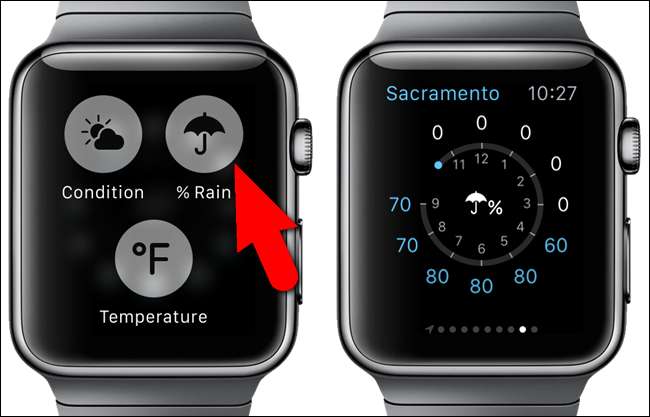
Modifier la vue dans l'application Calendrier
Par défaut, lorsque vous ouvrez pour la première fois l'application Calendrier sur votre montre, la vue «Jour» s'affiche. Après cela, la dernière vue utilisée est celle qui s'affiche lorsque vous ouvrez l'application. Utilisez Force Touch pour changer rapidement la vue du calendrier. Dans la vue actuelle, appuyez fermement sur l'écran de la montre.
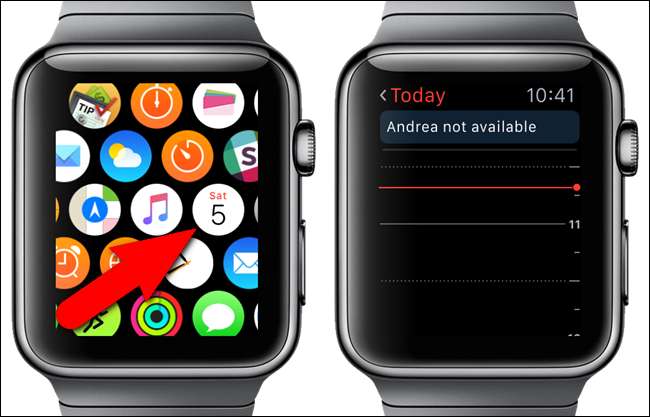
Appuyez sur «Liste» pour afficher les événements de «Aujourd'hui» sous forme de liste.
REMARQUE: appuyez sur le lien «Aujourd'hui» dans le coin supérieur gauche de l'écran de la montre pour voir le mois entier en un coup d'œil. Appuyez sur le calendrier mensuel pour revenir à la vue «Aujourd'hui» («Jour» ou «Liste», selon le dernier format affiché).
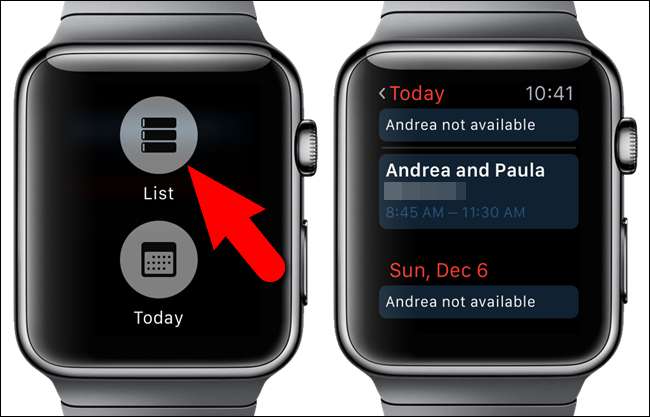
Une nouvelle pression ferme vous permet de revenir à la vue «Jour».

Marquer et supprimer les e-mails, marquer les e-mails comme non lus et répondre aux e-mails dans l'application de messagerie
L'application «Mail» sur Apple Watch vous permet non seulement de consulter vos e-mails, mais également de les traiter à l'aide de Force Touch. Lorsque vous ouvrez l'application de messagerie, appuyez sur l'e-mail que vous souhaitez marquer, supprimer, marquer comme non lu ou répondre à .
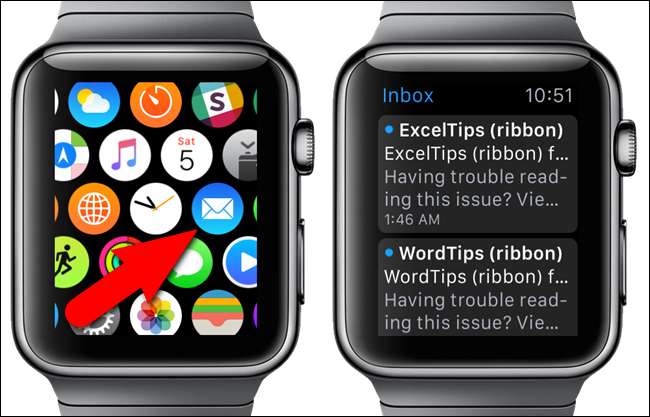
Une fois le message électronique souhaité ouvert, appuyez fermement sur l'écran de la montre pour accéder aux options de traitement du message électronique actuel.
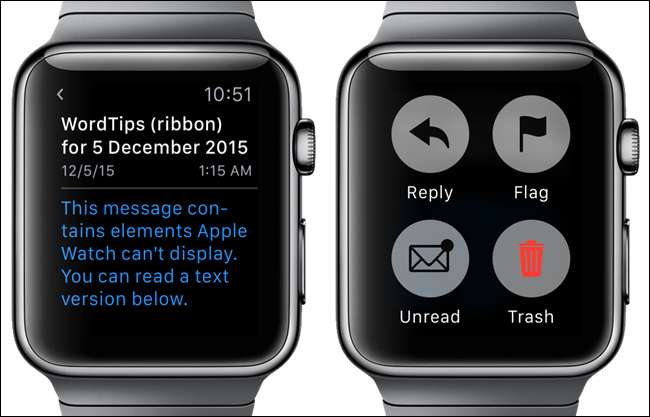
Effacer toutes les notifications
Ceci est pratique si vous recevez de nombreuses notifications à la fois. Plutôt que de rejeter chaque notification distincte, vous pouvez effacer rapidement et facilement toutes les notifications. Lorsque vous recevez des notifications, ouvrez la liste principale des notifications et appuyez fermement sur l'écran de la montre. Appuyez sur le bouton «Effacer tout» pour ignorer ou effacer toutes les notifications.
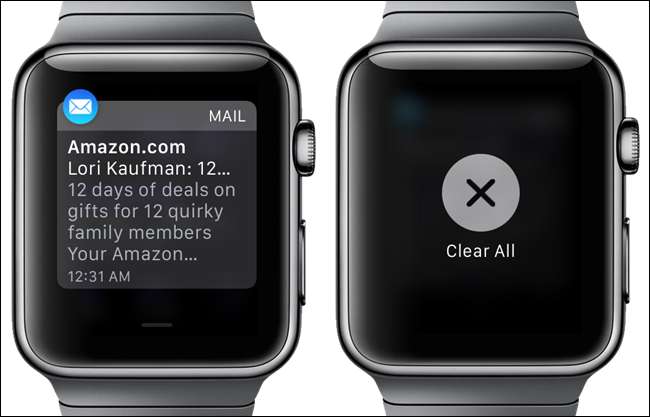
Créer un nouveau message texte
Une fonctionnalité intéressante de l'Apple Watch est la possibilité de créer et d'envoyer un message texte à l'aide de la montre. Il est toujours livré via votre iPhone, mais vous n'êtes pas obligé de retirer le téléphone pour le créer. Utilisez simplement Force Touch dans l'application «Messages» pour créer un nouveau message.
Ouvrez l'application «Messages» et appuyez fermement sur l'écran principal «Messages».
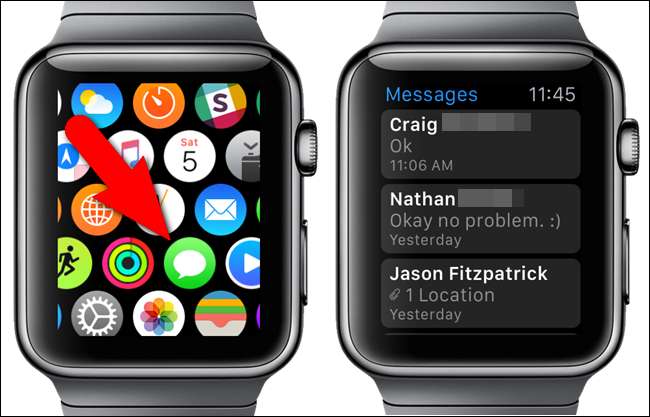
Appuyez sur le bouton «Nouveau message» qui s'affiche et utilisez l'écran «Nouveau message» pour ajouter un contact et créer votre message.
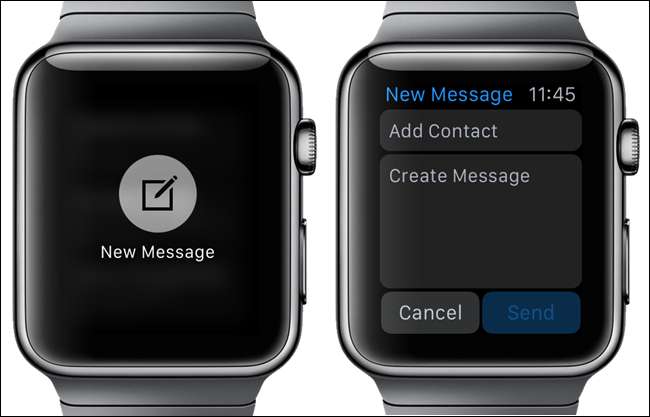
Lors de la création de votre message, vous pouvez choisir dans la liste des messages par défaut, prononcer votre message ou envoyer un emoji.
REMARQUE: vous pouvez créer des messages personnalisés à utiliser lors de l'envoi de nouveaux messages ou répondre aux messages que vous recevez .
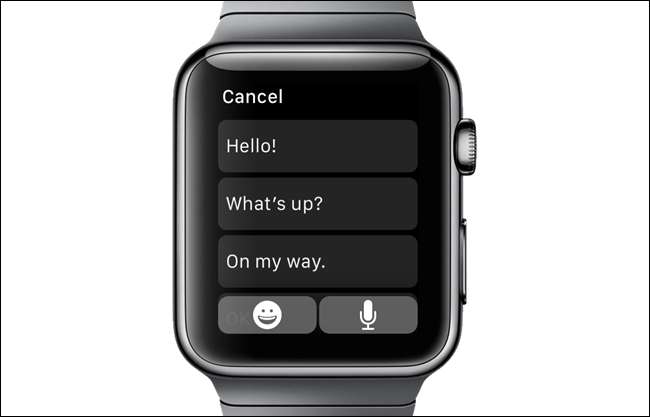
Envoyez votre position dans l'application Messages
Si vous rencontrez quelqu'un, au lieu d'essayer de décrire où vous êtes, envoyez-lui votre position dans un message texte. Ils peuvent utiliser l'emplacement qu'ils reçoivent pour obtenir un itinéraire vers où vous êtes. Ceci est facilement accompli en utilisant Force Touch dans l'application «Messages».
Nous avons déjà couvert comment partager rapidement votre position à l'aide de «Messages» sur votre Apple Watch .
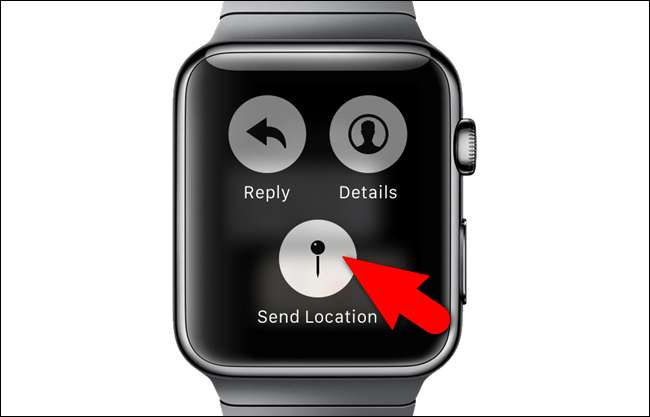
Ajouter une nouvelle alarme
Tout comme les montres multifonctions telles que Casio, votre Apple Watch dispose également d'une fonction d'alarme. Lorsque vous ouvrez l'application «Alarmes», toutes les alarmes que vous avez ajoutées s'affichent dans une liste et les boutons coulissants indiquent si elles sont activées (vertes) ou désactivées (gris). Les alarmes désactivées s'affichent également en texte gris plutôt qu'en blanc.
La fonction Force Touch est utilisée pour créer de nouvelles alarmes dans l'application. Appuyez fermement sur l'écran principal «Alarmes».

Appuyez sur le bouton «Ajouter une alarme» qui s'affiche et définissez les options de l'alarme.
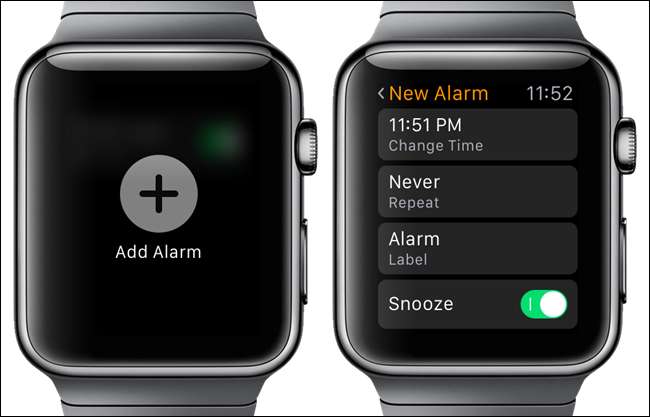
Commandes de lecture aléatoire, répétition et AirPlay et changement de source dans l'application Musique
Votre Apple Watch vous permet de contrôler la musique sur votre iPhone ainsi que la musique directement sur la montre elle-même. La fonction Force Touch permet d'accéder aux différentes options sur les différents écrans de l'application.
Ouvrez l'application «Musique» et appuyez fermement sur l'écran principal «Musique».
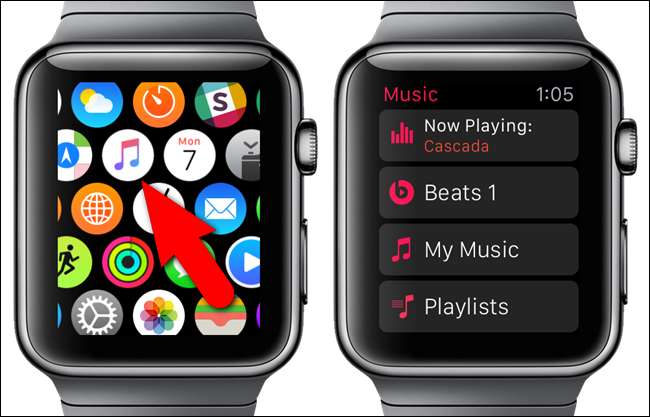
Appuyez sur le bouton «Source» pour spécifier si vous souhaitez écouter de la musique sur votre iPhone ou sur la montre.
REMARQUE: vous pouvez transférer jusqu'à 2 Go de musique sur votre montre et la lire directement à partir de là à l'aide d'écouteurs ou de haut-parleurs Bluetooth. Voir nos article pour savoir comment.
Des options supplémentaires sont disponibles lorsque vous accédez à l'écran «Lecture en cours» et que vous utilisez Force Touch. Appuyez fermement sur l'écran «Lecture en cours».
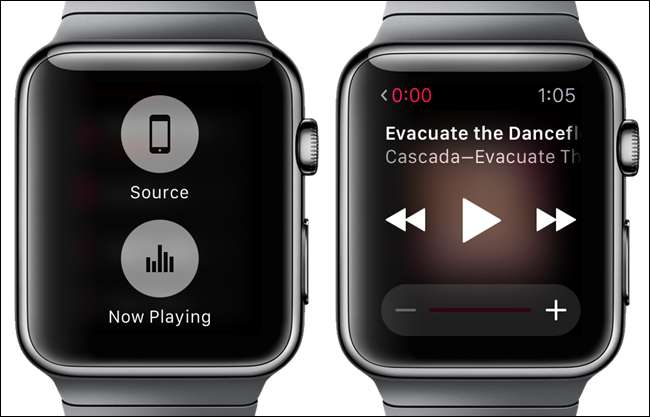
Les options «Aléatoire», «Répéter» et « AirPlay »Options s'affichent. Vous pouvez également changer la «Source» de la musique à partir de cet écran.
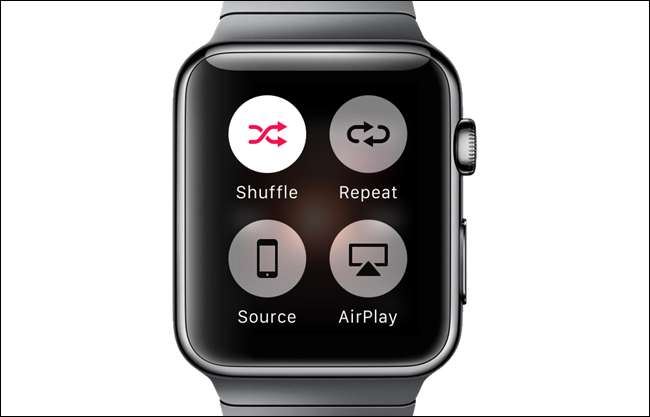
Rechercher des emplacements dans l'application Apple Maps
Vous pouvez utiliser votre Apple Watch pour rechercher des emplacements dans l'application «Cartes», plutôt que de sortir votre téléphone, à l'aide de Force Touch. Lorsque vous ouvrez l'application «Cartes», votre position actuelle s'affiche. Appuyez fermement sur l'écran de la montre.
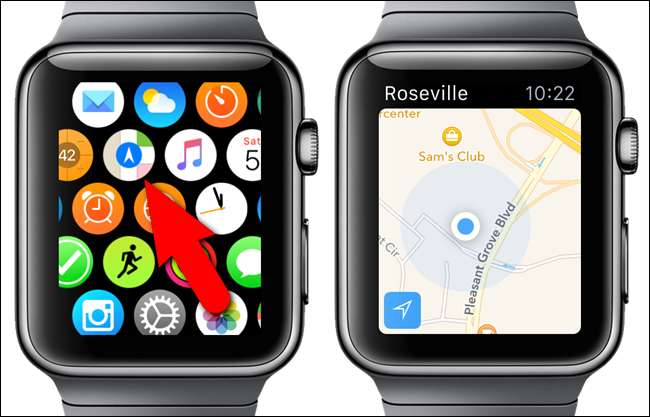
Appuyez sur le bouton «Rechercher» pour rechercher un emplacement spécifique. Vous pouvez prononcer l'adresse que vous souhaitez trouver en utilisant le bouton «Dictée» ou vous pouvez sélectionner un emplacement dans la liste «Récents».
REMARQUE: Vous pouvez également obtenir l'emplacement de tout contact pour lequel vous avez une adresse, en utilisant le bouton «Contacts» et obtenir des cartes et des directions pour les systèmes de transport en commun en utilisant le bouton «Transit».
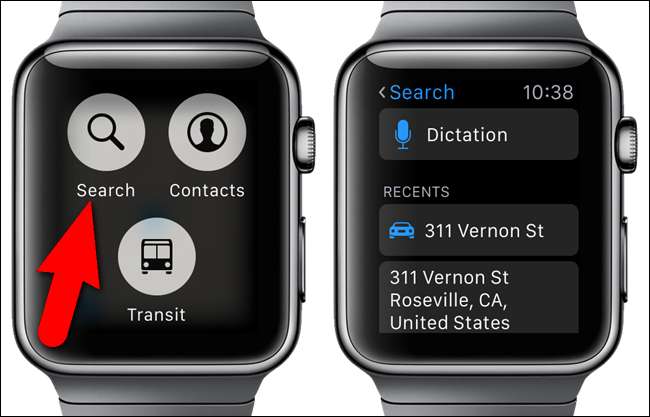
Il existe d'autres façons d'utiliser la fonction Force Touch sur l'Apple Watch, comme changer les modes chronomètre et minuterie, changer l'objectif de déplacement dans l'application «Activité» et même changer la couleur des émojis dans l'application «Messages». Vous pouvez également essayer Force Touch dans des applications tierces pour découvrir des options supplémentaires, le cas échéant.







